Зашто Слацк, а не Скипе? Главни разлози за ваш избор

Зашто изабрати Слацк, а не Скипе? Слацк обезбеђује мање ометања комуникације у вашем тимском простору и омогућава вам да на време приступите правим информацијама.
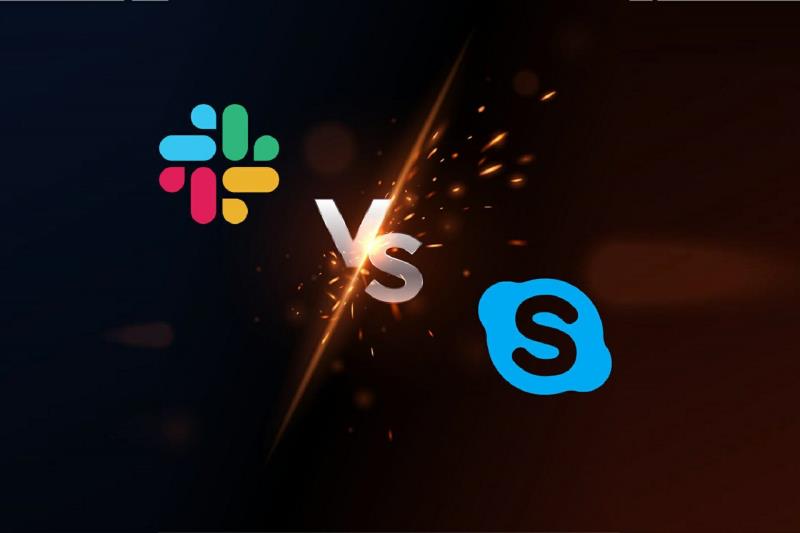
Боље, брже и безбедније комуницирајте са својим тимом. Побољшајте начин на који комуницирате са колегама на послу уз помоћ овог невероватног алата за видео конференције. Ево неких ствари које вам Пекип доноси:
Упознајте своју компанију са новим начином комуникације
Набавите Пекип одмах
Зашто изабрати Слацк, а не Скипе? Некада је Скипе био најпопуларнији софтвер за пословну сарадњу .
Мала и растућа предузећа широм света уживала су у тренутној тимској комуникацији.
Ти дани су давно прошли. Слацк је ушао као генијалан алат за пословну сарадњу који ради на различитим платформама.
Слацк нуди велику вредност чак и у својој бесплатној верзији апликације и наставља да усавршава свој производ из дана у дан како би се прилагодио свету који се стално мења.
Тако се претворио у свачији омиљени алат за размену радних порука за релативно кратко време. Да ли сте још увек неодлучни? Пратити гомилу није твој стил.
Ваш избор треба да долази из разлога, а не само из погодности.
Кроз овај чланак желимо да пружимо јасну слику о томе шта можете очекивати од ових алата. И Слацк и Скипе вам пружају солидну функцију за размену порука, али Слацк се истиче захваљујући неколико других ефикасних функција.
Брзи савет:
Запамтите да Скипе и Слацк нису једини алати за сарадњу који подржавају видео конференције, јер постоји много алтернатива.
На пример, ако је аспект видео конференција оно на шта сте фокусирани, онда је Пекип дефинитивно услуга коју бисте требали размотрити, која се може похвалити платформом за видео састанке са АИ, супер-широкопојасним звуком и 1080п ХД видеом и још много тога.


Пекип
Ако сте уморни од Скипе-а и Слацк-а, зашто не бисте пробали Пекип? Можете се само држати тога.
Испробајте веб локацију Пекип Висит
По чему се Слацк разликује од Скипе-а?
1. Мање ометања комуникације у вашем тимском простору
Прво, хајде да причамо о самој суштини ових алата. Главна функција Скипе-а остаје видео позив . Иако су видео позиви и даље неопходни за већину удаљених пословних састанака или брзих прегледа, они више нису довољни.
Као и Слацк, Скипе тренутно нуди размену тренутних порука и индивидуалне или групне аудио и видео позиве. Слацк ипак држи победничку карту када су у питању појединачне и групне поруке путем директних порука или више канала.
Штавише, ако можете да комуницирате са свима на Скипе-у, Слацк ограничава листу контаката на оне који раде у вашој компанији. На овај начин, непродуктивно ћаскање је заувек ван слике.
2. Слацк се интегрише са већином апликација и услуга
Интеграција Мицрософт Оффице-а је нешто у чему се Скипе заиста истиче. Ово такође укључује Ворд, Екцел, ПоверПоинт, ОнеНоте и Оутлоок .
С друге стране, Слацк има могућност интеграције са апликацијама и услугама које ваш тим највероватније користи свакодневно.
Нема потребе да прекидате ток посла и прелазите са једне апликације на другу. Замислите да корисници добијају сва своја обавештења директно на Слацк платформи.
Интеграција укључује БлуеЈеанс, Гоогле Хангоутс, Дропбок, Гитхуб, Твиттер, Трелло, Зоом или Гоогле Дриве . Тако можете да делите и прегледате Гоогле документе, табеле или слајдове током најважнијих позива и током разговора.
3. Слацк вам омогућава приступ правим информацијама
Ако можете само да тражите текст на Скипе-у и прегледате фасциклу са датотекама, Слацк преузима приступ правим информацијама на новом нивоу.
Функција претраге у Слацк-у омогућава више од проналажења релевантних порука, датотека, канала или људи. У документима можете лако пронаћи оно што вам је потребно и обавити посао на време.
4. Конфигурисање обавештења је од велике важности
Бити у току је кључ за бржи и паметнији рад, и стога је то важна карактеристика коју треба узети у обзир. Скипе вам омогућава да контролишете пусх обавештења у складу са вашим жељама, а његов ДНД штеди много непријатности.
Скипе има бољи рекорд у обавештењима, али мислимо да се Слацк такође добро слаже са њим. Слацк обавештава кориснике о свим порукама које су им упућене.
Упркос томе, функције као што је појављивање значке пре непрочитаног обавештења или промена жељеног изгледа и звука обавештења представљају компензационе мере које треба имати на уму.
5. Слацк пружа одличну корисничку подршку
Координисана и сарадничка корисничка подршка у Слацк-у би могла дугорочно утицати на ефикасност вашег тима.
Алат пружа одличну корисничку подршку на мрежи на њиховој веб локацији , а да не помињемо да Слацк-ова Твиттер страница брзо одговара на сва питања која им твитујете.
Ако желите, такође можете аутоматски да објавите нове карте за подршку директно на каналима. Само запамтите да пратите статус тикета без напуштања Слацк-а. У међувремену, Скипе не нуди подршку.
6. Може ли Слацк да разговара са Скипе-ом?
Да ли знате колико је лако приступити познатим гласовним и видео позивима које сте користили у последњих неколико година са Скипе-ом, директно из Слацк-а?
Да бисте интегрисали Скипе и Слацк, идите на страницу производа Скипе интеграција за Слацк и кликните на дугме Додај у Слацк.
Потврдите тим са којим желите да се интегришете и када се интеграција заврши, свако у Слацк тиму може да започне Скипе позив са рачунара.
Укуцавање /скипе у ћаскање ради трик и веза за придруживање ће се појавити када се позив успостави.
Овим се завршава наш покушај да вам помогнемо у потрази за најбољим алатом за тимску сарадњу. Чини се да Слацк трансформише ваш тим из основног комуникационог алата у централно језгро продуктивности.
Имате кључ за бржи и паметнији рад, тако да ћемо вам дозволити да одлучите шта је најбоље, с обзиром на све функције које смо упоредили изнад.
Боље, брже и безбедније комуницирајте са својим тимом. Побољшајте начин на који комуницирате са колегама на послу уз помоћ ове невероватне алатке за видео конференције. Ево неких ствари које вам Пекип доноси:
Зашто изабрати Слацк, а не Скипе? Слацк обезбеђује мање ометања комуникације у вашем тимском простору и омогућава вам да на време приступите правим информацијама.
У случају да тражите веб камеру за коришћење на рачунару, можете да користите Ксбок Кинецт као веб камеру на Виндовс 10. Када своју Кинецт учините веб камером на Виндовс-у
Замагљивање ваше Скипе позадине током видео позива је кључно за одржавање пословне слике. Ево како то учинити.
Ако је ваша веза нестабилна или су ваше Оффице инсталационе датотеке оштећене, нећете моћи да делите екран на Скипе-у.
Скипе стално прекидање и поновно повезивање указује да ваша мрежна веза није стабилна или да немате довољно пропусног опсега.
Брзо направите Скипе анкету да бисте ставили тачку на било какву дискусију. Погледајте како их је лако створити.
Да бисте искључили аутоматско исправљање на Скипе-у за мобилне уређаје, потребно је да онемогућите функцију на свом Андроид уређају.
Ако Скипе за посао не успе да се повеже са Екцханге веб услугама, апликација може стално тражити да унесете своје акредитиве.
Једна од најбољих функција Скипе-а је могућност дељења екрана током позива. И то је невероватно лако, а ево како. Прво, морате бити на позиву
У овом водичу ћемо вам показати како можете да ћаскате са Скипе-ом у Оффице Онлине-у
Застареле верзије Скипе-а или оштећени подаци Скипе апликације могу приморати апликацију да вас стално одјављује. Ажурирајте апликацију да бисте решили проблем.
Ако се Скипе видео снимци појављују црно-бели на вашем рачунару, проверите подешавања веб камере и Скипе-а. Затим ажурирајте апликацију.
Док практикујемо социјално дистанцирање и рад на даљину, тешко је одлучити да ли сте обучени како треба за опуштен видео ћаскање са пријатељима или за видео конференцију са колегом…
Многи корисници Скајпа који нису примили ниједан захтев за контакт на десктоп апликацији, заправо су пронашли обавештења на Скипе-у за мобилне уређаје.
Тај црвени знак узвика који видите у прозору за ћаскање указује на то да Скипе није могао да испоручи ваше поруке. Ово је обично због проблема са Интернетом.
Ако покушавате да се пријавите на Скипе за посао, али добијате грешку која каже да адреса није важећа, овај водич је за вас.
Ако Скипе аутоматски одговара на позиве корисника, онемогућите опцију Аутоматски одговор на позив и ажурирајте апликацију.
Ако Скипе мора да се такмичи са другим апликацијама за системске ресурсе, то би могло довести до велике употребе ЦПУ-а. Затворите непотребне апликације и поново покрените Скипе.
Ако не користите Скипе пречесто, најбржи начин да уклоните опцију контекстног менија Дели са Скипе-ом је да деинсталирате апликацију.
Грешке Скипебридге.еке указују на то да користите застареле верзије Скипе-а. Или да програм или апликација треће стране блокирају Скипе.
Pronađite detaljne korake kako da vratite svoj Instagram nalog nakon što je onemogućen.
Желите да избришете истекле пропуснице и средите Аппле новчаник? Пратите док објашњавам у овом чланку како да уклоните ставке из Аппле новчаника.
Било да сте одрасла или млада особа, можете испробати ове апликације за бојење да бисте ослободили своју креативност и смирили свој ум.
Овај водич вам показује како да решите проблем са вашим Аппле иПхоне или иПад уређајем који приказује погрешну локацију.
Погледајте како можете да омогућите и управљате Не узнемиравај на иПад-у како бисте се могли фокусирати на оно што треба да урадите. Ево корака које треба пратити.
Погледајте различите начине на које можете повећати своју тастатуру на иПад-у без апликације треће стране. Такође погледајте како се тастатура мења са апликацијом.
Да ли се суочавате са грешком иТунес не открива иПхоне или иПад на вашем Виндовс 11 рачунару? Испробајте ове проверене методе да одмах решите проблем!
Осећате да ваш иПад не ради брзо? Не можете да надоградите на најновији иПадОС? Пронађите овде знакове који говоре да морате да надоградите иПад!
Тражите кораке како да укључите аутоматско чување у програму Екцел? Прочитајте овај водич о укључивању аутоматског чувања у Екцел-у на Мац-у, Виндовс 11 и иПад-у.
Погледајте како можете да држите своје лозинке у Мицрософт Едге-у под контролом и спречите прегледач да сачува све будуће лозинке.


























